Kung nasa isang laptop computer ka, ang icon ng baterya ay isang mahalagang tool. Tinutulungan ka nitong subaybayan ang mga antas ng baterya at bantayan ang pagkonsumo ng kuryente. Gayunpaman, ang icon ay maaaring maging kulay-abo minsan at maging hindi aktibo.
Maaari itong mangyari sa iba't ibang mga kadahilanan. Sa kabutihang palad, maraming mga bagay na maaari mong gawin bago dalhin ang iyong laptop sa isang tindahan ng pag-aayos.
I-reboot ang Iyong PC
Tanggalin natin ang pinaka-halata sa lahat ng mga pamamaraan sa pag-troubleshoot sa simula pa lamang - ang magandang pag-reboot. Ang dahilan kung bakit ito ang pinaka-halata ay na nakatulong sa hindi mabilang na mga gumagamit ng Windows na pag-uri-uriin ang napakaraming mga menor de edad na software at hardware glitches, bug, at mga error sa mga nakaraang taon.
Kung ang icon ng baterya sa screen ng iyong laptop ay na-grey out sa ilang kadahilanan, baka gusto mong i-reboot muna ang iyong computer. Mayroong dalawang pangunahing paraan upang i-reboot ang isang Windows laptop at sasakupin namin silang pareho.
- Mag-click sa Start icon sa kaliwang sulok sa ibaba ng screen o pindutin ang Win key sa iyong keyboard.
- Mag-click sa pindutan ng Power sa menu na malapit sa kaliwang gilid ng screen.
- Piliin ang I-restart mula sa pop-up menu.
Narito ang alternatibong paraan:
- Isara ang lahat ng mga programa.
- Pindutin ang Alt at F4 na mga key sa keyboard nang sabay-sabay.
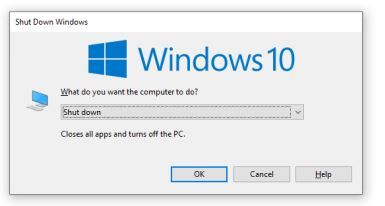
- Kapag lumitaw ang dialog box ng Shut Down, piliin ang I-restart mula sa drop-down na menu.
Maghintay para sa computer na mag-reboot at suriin kung ang icon ng baterya ay kulay-abo pa rin. Kung gayon, magpatuloy sa susunod na solusyon.
Suriin ang mga Pagbabago sa Hardware
Ang icon ng baterya ay maaaring naging kulay-abo dahil sa kamakailang mga pagbabago sa pag-configure ng hardware ng iyong computer. Kung iyon ang kaso, baka gusto mong suriin ang Device Manager upang makita kung ang lahat ay tumatakbo nang maayos. Narito kung paano ito gawin:
anong klaseng ram ang nasa computer ko
- Pindutin ang Win key sa iyong keyboard.
- Sa sandaling mailunsad ang Start menu, simulang mag-type ng Device Manager.
- Mag-click sa Device Manager sa mga resulta.
- Kapag bumukas ito, dapat kang mag-click sa menu ng Pagkilos (matatagpuan ito sa tuktok ng window).
- Mag-click sa pagpipiliang I-scan para sa mga pagbabago sa hardware.
- Susunod, dapat kang lumipat sa pangunahing seksyon ng window at mag-click sa Baterya
- Suriin kung ang Microsoft ACPI-Compliant Control Cara ng Baterya at mga aparato ng Microsoft AC Adapter ay nasa listahan.
- Pumunta sa lugar ng notificationbar ng taskbar ng iyong computer at suriin kung naroroon ang icon ng baterya at kung naka-grey pa rin ito.
Suriin ang Mga Driver
Ang icon ng baterya sa taskbar ay maaaring maging kulay abo kapag ang mga driver ay huminto sa paggana nang maayos. Upang suriin kung maayos ang lahat sa mga driver, kakailanganin mo ang tulong ng Device Manager. Suriin natin kung paano i-off at i-on muli ang mga ito:
- Pindutin ang Win key upang ilunsad ang Start menu.
- Simulang i-type ang Device Manager.
- Mag-click dito sa lugar ng mga resulta.
- Kapag bumukas ang Device Manager, dapat kang mag-click sa
- Hanapin ang Microsoft AC Adapter at mag-right click dito.
- Mag-click sa Huwag paganahin sa drop-down na menu.
- Ulitin ang nakaraang dalawang mga hakbang para sa Microsoft ACPI-Compliant Control Method Battery.
- Pagkatapos nito, mag-right click sa bawat isa at mag-click sa Paganahin sa drop-down na menu.
- Panghuli, bigyan ang iyong computer ng magandang lumang pag-reboot para sa mga pagbabagong nagawa mo lang upang mai-sync.
Kapag nag-boot ang computer, dapat kang pumunta sa lugar ng pag-abiso ng taskbar upang makita kung nalutas ang problema. Kung hindi, subukan ang susunod na solusyon.
I-update ang BIOS ng iyong PC
Minsan, ang naka-grey out na icon ng baterya sa taskbar ay maaaring isang menor de edad na sintomas ng hindi napapanahong BIOS. Maaaring gusto mong suriin para sa mga magagamit na pag-update sa iyong BIOS. Narito kung paano gawin iyon:
kung paano mag-screenshot ng isang iglap nang hindi nila nalalaman ang 2020
- Mag-click sa Start icon sa kaliwang sulok sa ibaba ng screen.
- Susunod, mag-click sa icon na Mga Setting (maliit na cog) malapit sa kaliwang gilid ng screen.
- Mag-click sa icon ng Update & Security.
- Mag-click sa tab na Pag-recover sa kaliwang menu.
- Mag-click sa I-restart ngayon sa seksyon ng Advanced na pagsisimula.
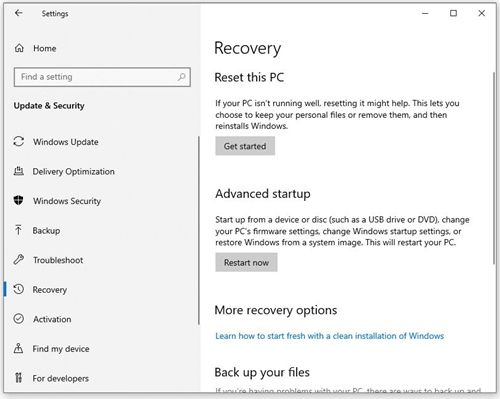
- Ang screen ay magiging asul at lilitaw ang tatlong mga pagpipilian. Mag-click sa Mag-troubleshoot.
- Susunod, mag-click sa Mga Advanced na Pagpipilian.
- Pagkatapos nito, piliin ang Mga Setting ng Firmware ng UEFI.
- Mag-click sa pindutang I-restart.
- Kapag naipasok mo na ang BIOS, hanapin ang seksyon ng pag-update.
- Kung may mga magagamit na pag-update, i-download ang mga ito mula sa site ng gumawa at sundin ang mga tagubilin sa pag-install.
- I-restart ang iyong computer at suriin kung naayos ang problema.
Suriin ang Mga File ng System
Ang mga masasamang folder ng system at file ay maaaring makapinsala sa isang computer sa Windows. Minsan, maaaring maapektuhan ang icon ng baterya sa taskbar. Kung natatandaan mo nang naging hindi naging responsable at kulay-abo ang icon, maaari mong subukan at ibalik ang system sa isang petsa bago nangyari ang problema. Narito kung paano ibalik ang Windows 10:
- Ilunsad ang Start menu.
- I-type ang Ibalik.
- Mag-click sa resulta ng Lumikha ng isang point na ibalik.
- Magbubukas ang System Properties. Bubukas ito sa pagiging aktibo ng tab na Proteksyon. Mag-click sa pindutan ng System Restore.
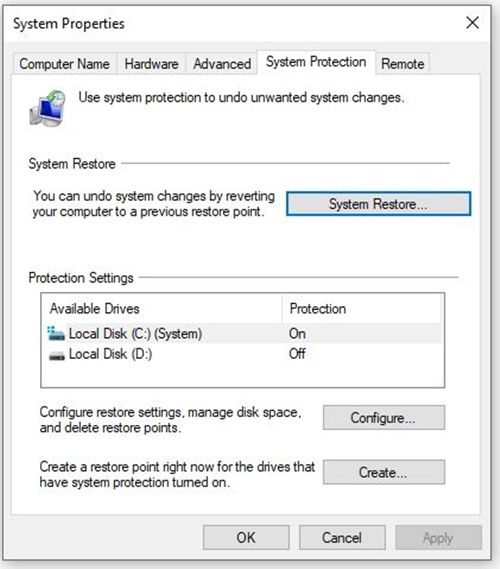
- Pagkatapos ng maraming sandali, makakakita ka ng isang bagong window. Mag-click sa Susunod> na pindutan.
- Makikita mo ang mungkahi ng Windows. Ito ay tiyak na magiging isang kamakailang petsa o ang huling pangunahing pag-update. Maaari kang mag-click sa Ipakita ang higit pang mga point ng ibalik upang mapili ang petsa na gusto mo.
- Mag-click sa Susunod na pindutan.
- Kumpirmahin ang iyong pinili.
- Mag-click sa pindutan ng Tapusin.
Matapos ang proseso natapos, suriin kung ang icon ng baterya ay aktibo o hindi.
Ibalik ang Lakas sa Icon ng Baterya
Ang isang kulay-abo na icon ng baterya ay maaaring maging nakakainis at ang mas maaga itong pagharapin, mas mabuti. Kung wala sa mga pamamaraan sa itaas ang nagbigay ng mga resulta, maaari kang pumili para sa isang muling pag-install ng system o tawagan ito na umalis at dalhin ang iyong laptop sa isang tindahan ng pag-aayos.
Naging kulay-abo ba sa iyo ang icon ng baterya dati? Paano mo nalutas ang problema? Kung napalampas namin ang pag-aayos na makakatulong sa iyo, tiyaking maibahagi ito sa natitirang pamayanan sa seksyon ng mga komento sa ibaba.









